Hóa đơn là giấy tờ vô cùng quan trọng với các doanh nghiệp kinh doanh. Có nhiều cách để kế toán tự tạo hóa đơn để gửi cho khách hàng của mình. Trong đó, tạo form in hóa đơn trong Excel vẫn là cách phổ biến được nhiều người lựa chọn. Trong bài viết này, Ketoan.vn xin chia sẻ với các bạn cách tạo hóa đơn trong Excel để in ra khi bán hàng một cách dễ dàng nhé.

1. Sử dụng mẫu hóa đơn có sẵn trong Excel
Excel hỗ trợ rất nhiều mẫu Invoice có sẵn để người dùng sử dụng. Các bạn có thể mở chúng ra một cách nhanh chóng bằng cách mở một file Excel mới lên. Sau đó các bạn chọn thẻ File trên thanh công cụ.

Tại giao diện của thẻ File, các bạn chọn mục New. Sau đó nhập từ khóa Invoice vào mục tìm kiếm rồi nhấn vào biểu tượng hình kính lúp để tìm kiếm.

Lúc này, Excel sẽ hiện ra rất nhiều mẫu hóa đơn có sẵn cho các bạn tùy ý lựa chọn.
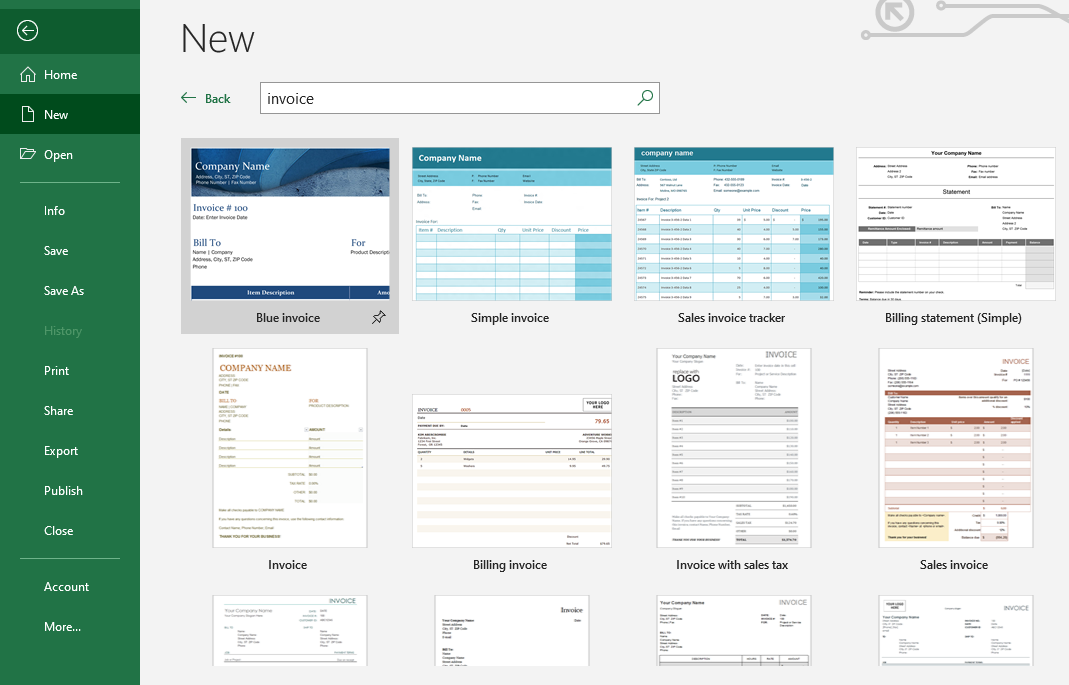
Các bạn chọn một mẫu thì màn hình trang tính sẽ hiện ra mẫu Invoice đó. Bây giờ các bạn chỉ cần tiến hành chỉnh sửa nội dung của hóa đơn như thông tin người bán, người mua, mã số thuế, thông tin về mặt hàng, thuế suất…
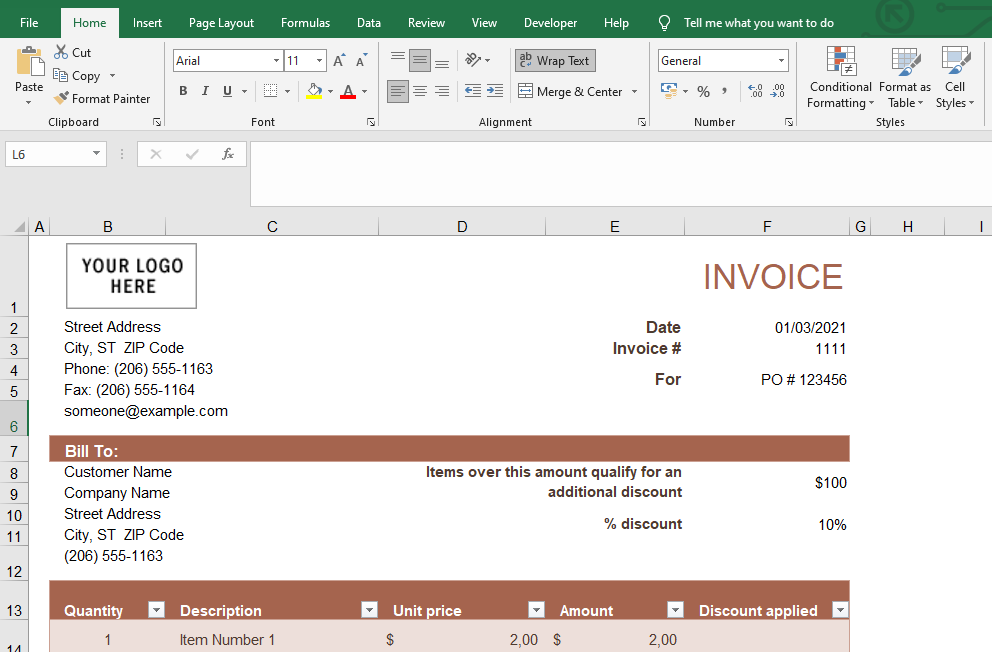
2. Tải về mẫu hóa đơn được tạo sẵn
Nếu bạn không muốn sử dụng các mẫu Invoice có sẵn trong Excel thì có một cách khác là tải về những mẫu hóa đơn được tạo sẵn từ trên mạng về. Như trong hình dưới là một mẫu hóa đơn GTGT cơ bản trong Excel đã được thiết kế sẵn. Các bạn chỉ cần tải mẫu này về rồi chỉnh sửa những thông tin cơ bản như tên người bán, người mua, mã số thuế, tên mặt hàng, giá bán, thuế… là có thể in hóa đơn ra một cách nhanh chóng.
Mời bạn đọc tải về mẫu hóa đơn GTGT TẠI ĐÂY.
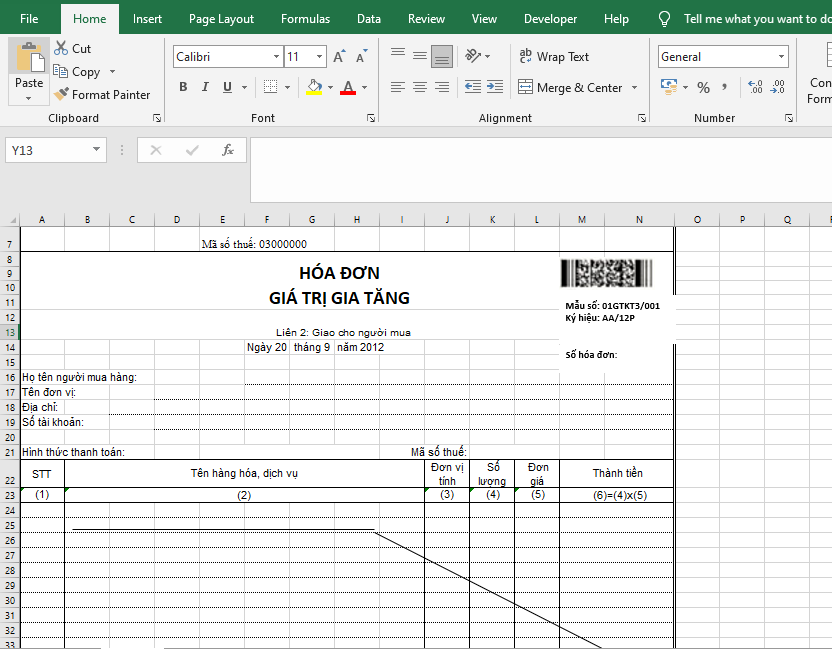
Như vậy, bài viết trên đã hướng dẫn các bạn cách tạo hóa đơn trong Excel. Hy vọng bài viết sẽ hữu ích với các bạn trong quá trình làm việc. Chúc các bạn thành công!
Xem thêm
Các thao tác “ai cũng phải biết” khi xử lý dữ liệu trong bảng tính Excel
Cách đánh dấu giá trị nhỏ nhất/lớn nhất (Min/Max) trong biểu đồ Excel
2 Cách quy đổi khối lượng: Yến, Tấn, Tạ sang Kilogram, Gram trong Excel
Cách xóa nội dung, định dạng, chú thích, liên kết có trong ô tính Excel
Cách làm tròn số đến 0.5 trong Excel: Rất đơn giản, ai cũng làm được




